- iPad を使用して Lark ビデオ会議に参加するメリットは?
iPad は、ノートパソコンに比べて持ち運びやすく、バッテリーの駆動時間が長く、モバイルデータ通信機能を備えているため、リモートワークにはより適しています。Lark iPad 版を使用するユーザーの多くは、オフィス間の移動がまたは会議が多い管理層、あるいは外出が多い営業担当者です。
Magic Keyboard を利用することにより、PC にも劣らない Lark iPad 版のテキスト入力と操作を体験できます。また、多くのユーザーは Lark の独創的な Doc Meeting 会議機能を使い、会議の前に Lark Docs を共有し、会議中にドキュメントを読みながらコメントを追加して、気になる箇所を集中的にディスカッションすることができます。iPad と Magic Keyboard の組み合わせにより、豊かな会議スタイルを実現できます。
さらに、Apple Pencil を利用することにより、会議中には iPad の画面にマークをつけることもでき、アイデアをより自由に生み出すことができます。
- iPad 版 Lark ビデオ会議ならではの機能は?
Lark ビデオ会議では、iPad の特徴に合わせた最適化を行ったため、iPad でビデオ会議を利用するニーズを完全に満たしています。iPad 版では、iPhone 版のビデオ会議のすべての機能を利用できるだけでなく、iPad ならではの Split View、Slide Over などの機能も体験できるので、より効率的なビデオ会議をお楽しみいただけます。
Lark iPad 版の最新バージョンでは、以下の新機能がサポートされています。
- 会議のメイン画面は、iPad の画面の向きと Split View 機能に最適化され、iPad でのビデオ会議の体験を向上します。
- キーボードとタッチパッドの特徴に合わせ、アプリ内のほとんどの画面とボタンはキーボードとマウス向けに最適化され、作業効率が大幅に向上し、心地よいユーザーエクスペリエンスをお届けします。
- Apple Pencil を使用して、会議中に他人が共有したコンテンツにマークを付け、自分の考えをより自由に表現できます。
2.1 ビデオ会議を新しいウィンドウで開き、マルチタスクをサポート
過去 PC でしか実現できなかった作業のほとんどは、iPad でもこなせるようになりました。ビデオ会議に集中したい場合でも、メッセージとドキュメントを同時にチェックしたい場合でも、画面を数回タップするだけで実現できます。ビデオ会議画面の左上に表示されるマルチウィンドウボタンをタップして、サブウィンドウをすばやく開くことができます。
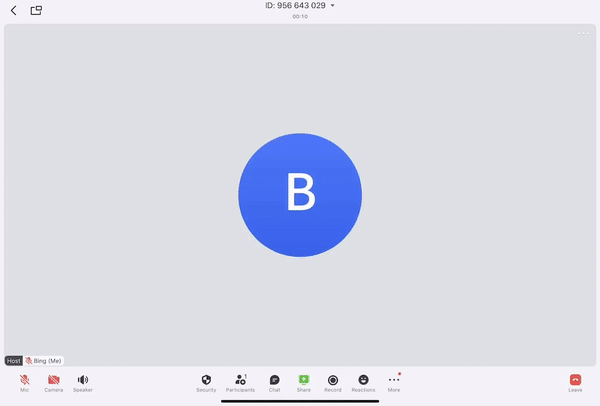
250px|700px|reset
2.2 会議のメイン画面が iPad 向けに最適化、よりスムーズに会議に参加
会議のメイン画面は、iPad の画面の向きと Slide Over 及び Split View 機能に最適化され、iPad でのビデオ会議の体験をアップしました。
Slide Over:
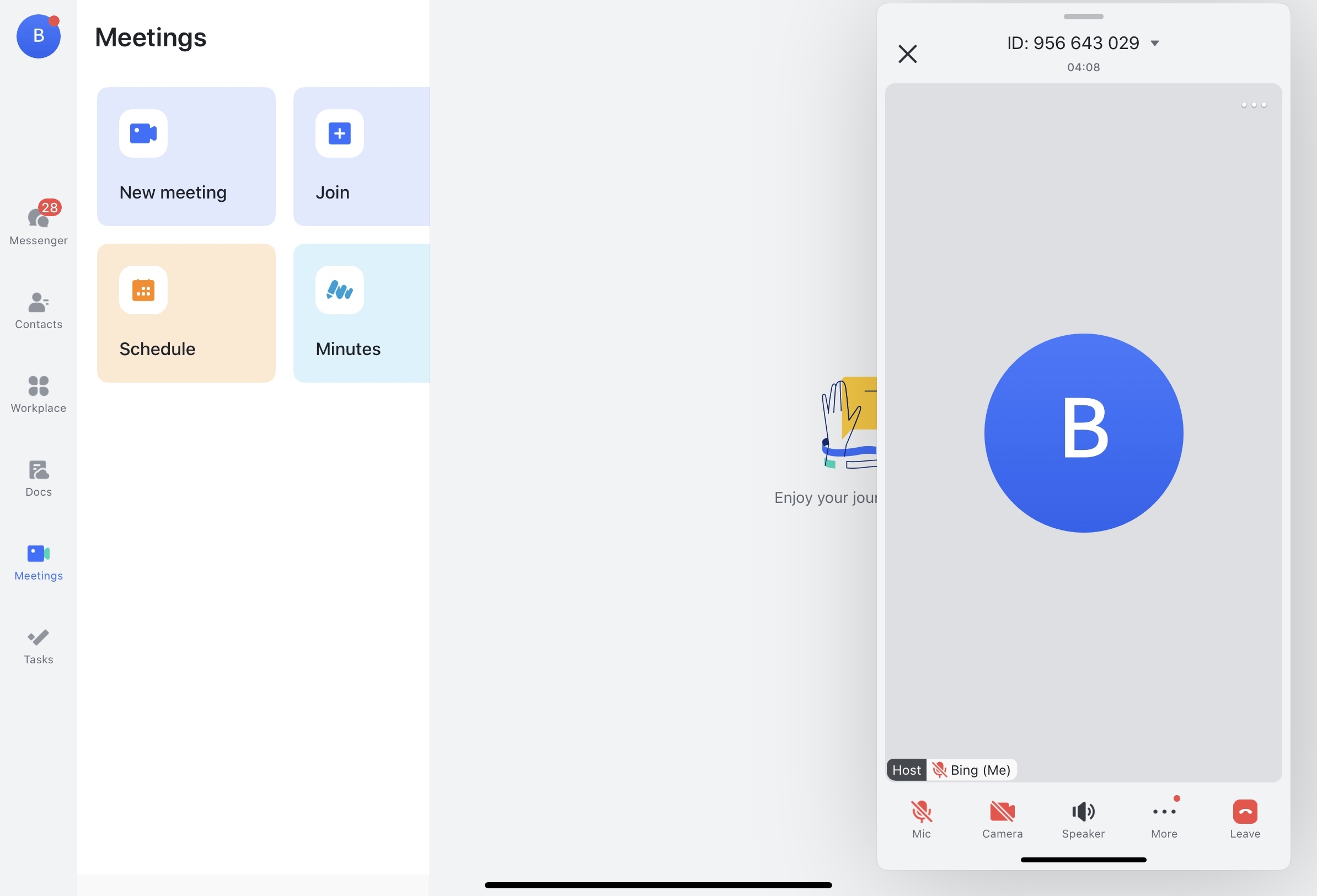
250px|700px|reset
Split View:
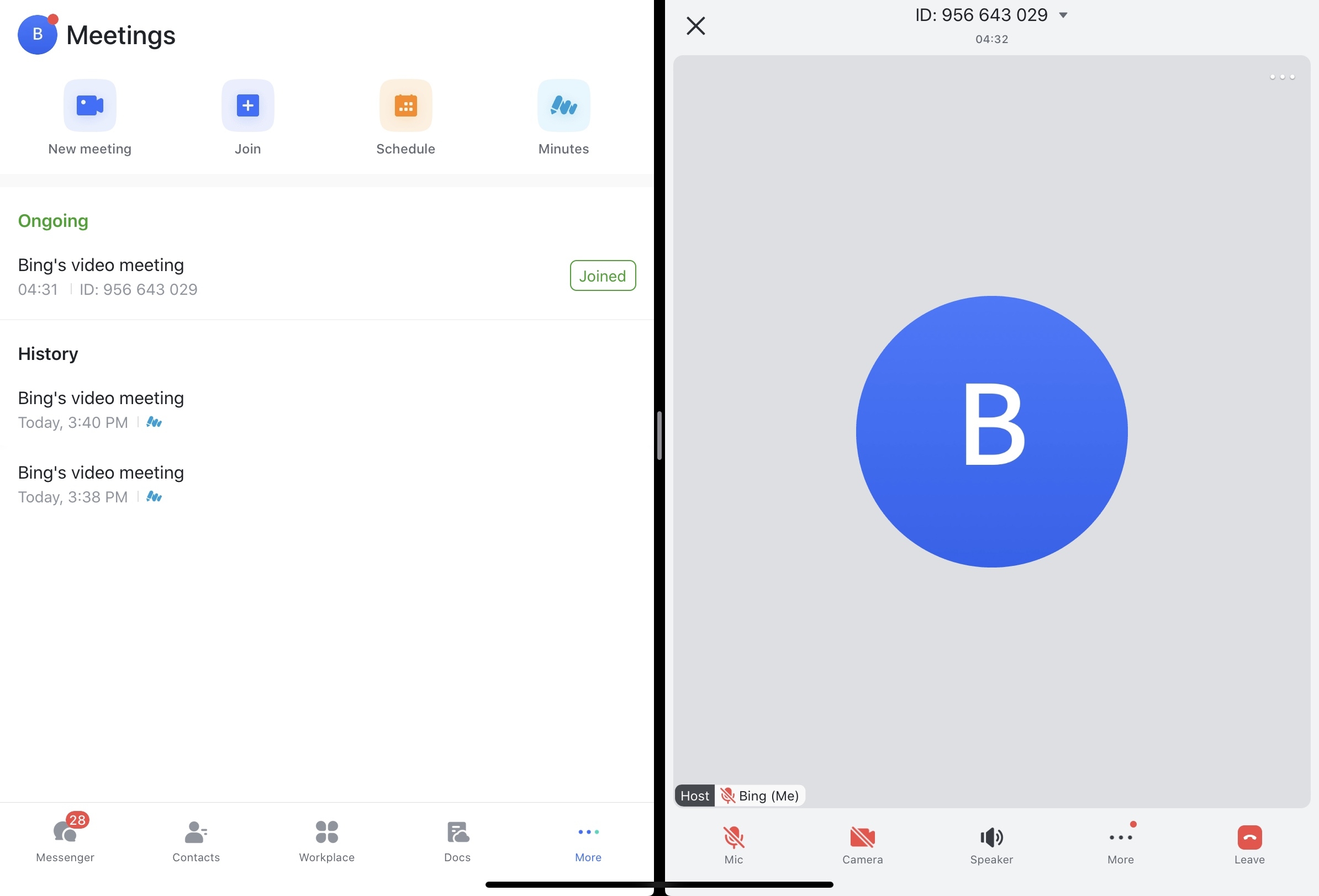
250px|700px|reset
2.3 キーボードとタッチパッドをサポートし、作業効率を大幅に向上
iPadOS 向けにデザインされたカーソルは、iPad 既存のマルチタッチ操作を完全に補完できます。また、コンテンツの内容に応じて、カーソルの形は自動的に変更することもできます。たとえば、ボタンやテキストにカーソルを合わせると、カーソルはそれぞれの操作に合った形に変更します。
Magic Keyboard と併せて使用すると、iPad はリモートワークステーションに変わります。Lark では、アプリ内の数多くのインターフェイスとボタンはキーボードとマウス向けに最適化されたので、作業効率を大幅に向上でき、心地よいユーザーエクスペリエンスを体験できます。
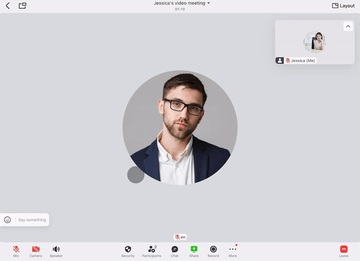
250px|700px|reset
2.4 必要に応じてビューを自由に切り替える
ビデオ会議中、画面の右上にある ビュー ボタンをタップすると、ビューを自由に切り替えできます。iPad では現在、スピーカー、サムネイル、ギャラリーの 3 種類のビューをサポートしており、会議の場面に合わせて最適なビューを選択できます。また、自分のビデオ画面を非表示にすることもでき、ビデオ会議によるストレスを軽減でき、より集中させることができます。
注:Lark Android 版 V5.23 以降でも、タブレットデバイスでのビューの切り替えをサポートしています。
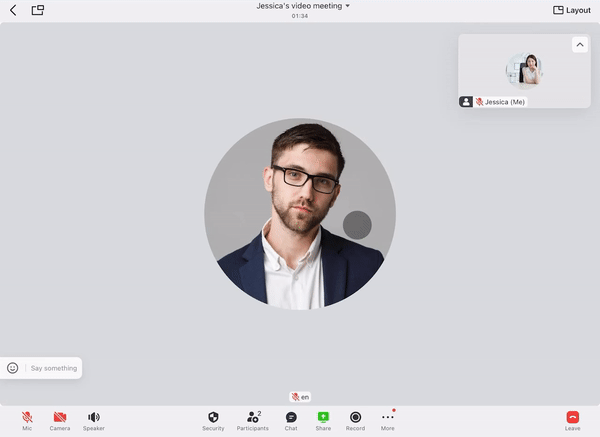
250px|700px|reset
